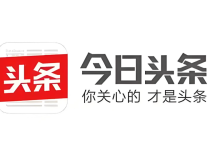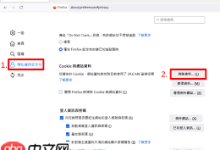在日常生活中,我们难免会遇到各种各样的问题,但无论怎样,我们都应该认真对待并妥善解决这些问题。今天,小编就来给大家分享一下关于打印机安装失败的解决方法,以便大家在遇到类似情况时能够自行解决。
由于电脑系统的配置和设置存在差异,并且打印机种类繁多,这常常会导致打印机驱动安装失败的情况发生。因此,今天我们就通过实际操作演示一下如何处理这类问题。
1、首先,在服务窗口里找到名为“Print Spool”的服务项目,用鼠标右键点击它,随后在出现的菜单中选择“停止”,以此来暂停该服务。
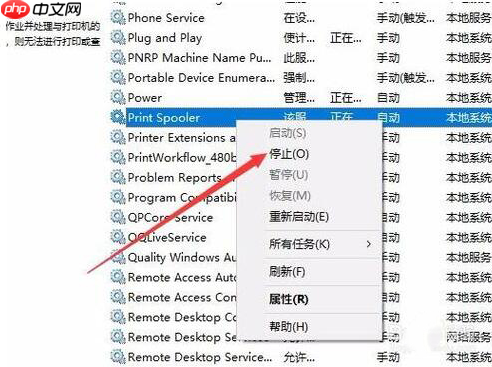
打印机安装失败系统软件图解1
2、接下来,在运行对话框内输入“regedit”命令,然后按下回车键。
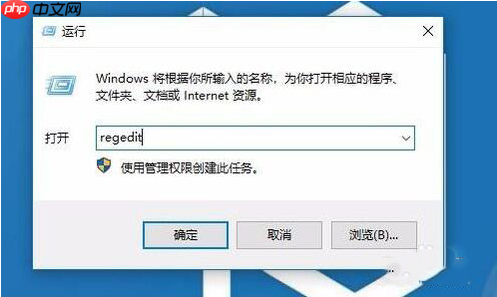
打印机安装失败系统软件图解2
3、进入注册表编辑器后,导航至路径HKEY_LOCAL_MACHINE\SYSTEM\CurrentControlSet\Control\Print\Environments\Windows NT x86\Drivers\Version-3;如果是64位操作系统,则需要前往HKEY_LOCAL_MACHINE\SYSTEM\CurrentControlSet\Control\Print\Environments\Windows x64\Drivers\Version-3。
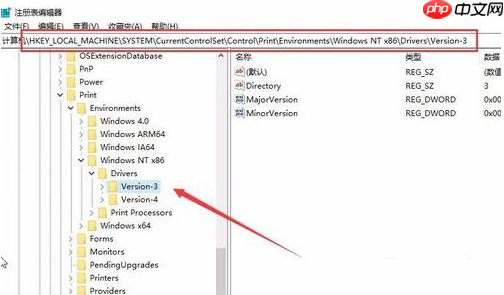
失败系统软件图解3
4、对Version-3这个注册表项进行右键操作,然后从弹出的选项中选择“删除”,以彻底移除此项目。
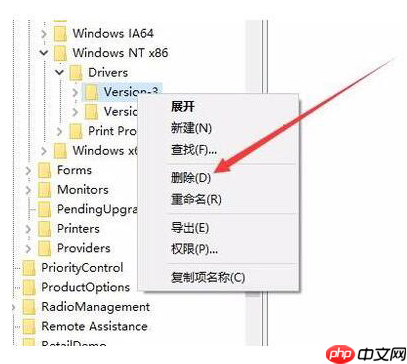
打印机安装失败系统软件图解4
5、之后,打开文件资源管理器,前往目录C:\Windows\System32\spool\drivers\w32x86\3,将其中的所有文件予以删除。对于使用64位系统的用户来说,则应访问C:\Windows\System32\spool\drivers\x64\3。
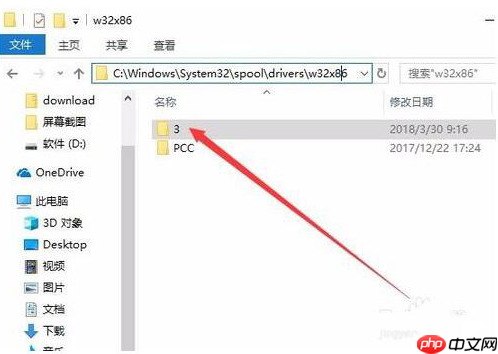
打印机系统软件图解5
更多详情可访问:https://www.php.cn/link/42cfb1662e04f831a1f642f900cfeb86
6、最终,重新开启服务窗口,重启Print Spool服务,此时再次尝试安装打印机驱动程序即可成功。
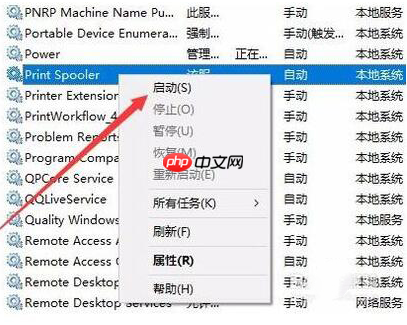

 路由网
路由网